WordPressでは、プラグインで機能を拡張することができます。
本記事では、EWWW Image Optimizerの概要と使い方を紹介します。
EWWW Image Optimizerの概要と使い方を紹介します
- EWWW Image Optimizerの概要
- EWWW Image Optimizerの使い方
EWWW Image Optimizerとは
WordPressでブログを運営する場合、記事に画像ファイルを挿入することがあります。
プラグインの”EWWW Image Optimizer”では、画像ファイルを自動で圧縮したり、位置情報等のメタデータを削除したりすることができます。
画像


EWWW Image Optimizerのインストール方法
EWWW Image Optimizerのインストール方法を紹介します。
管理画面でプラグインを選択
管理画面でプラグインを選択します。
ブラウザ画面
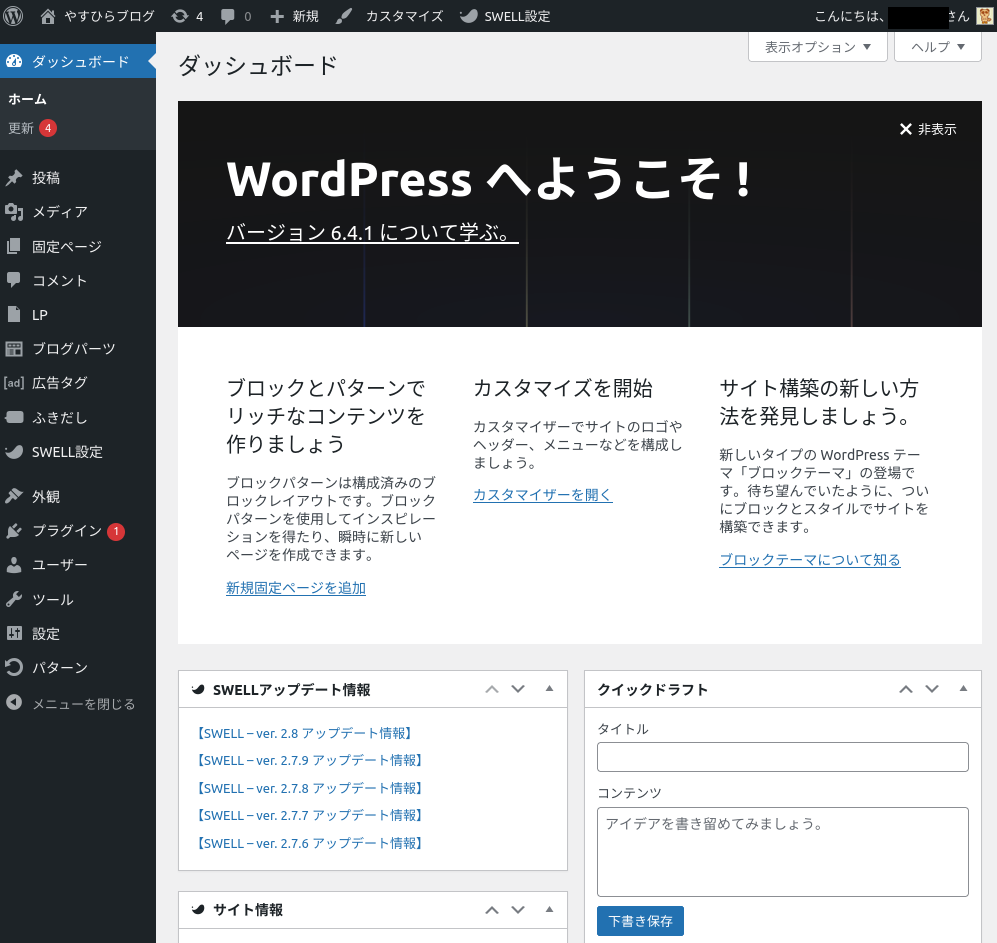
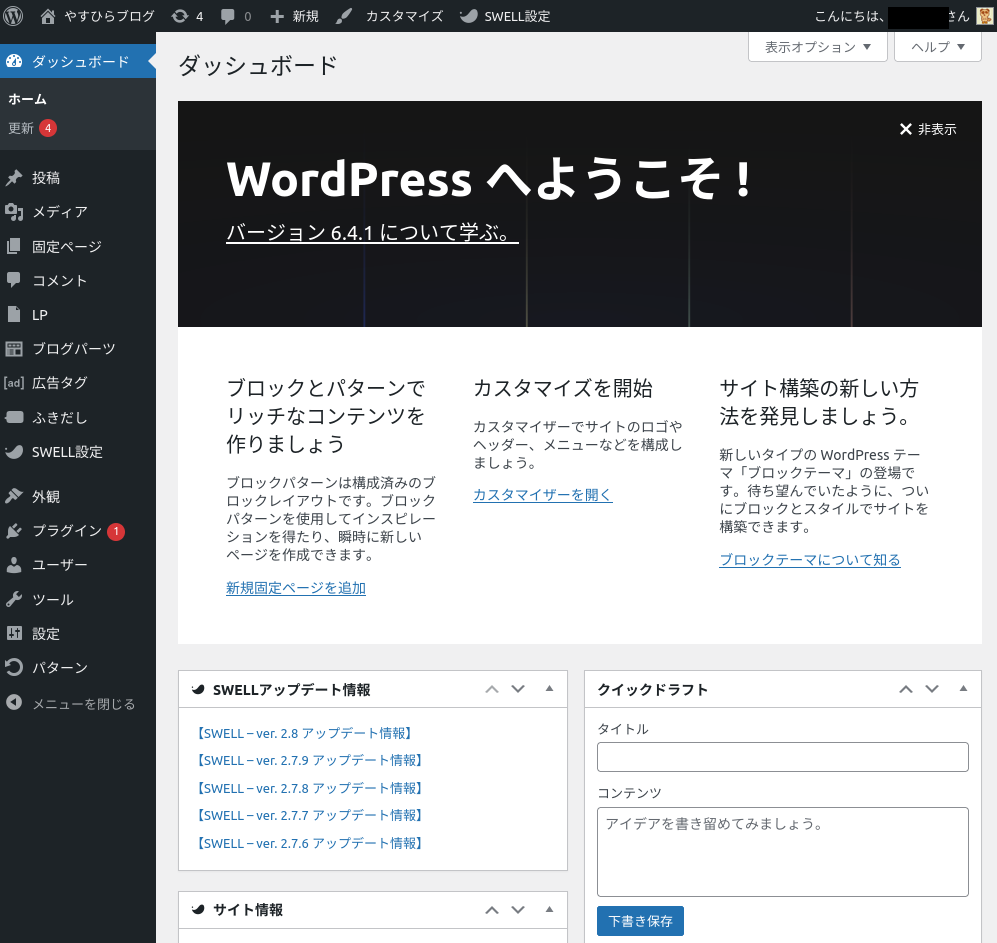
新規プラグイン追加画面に遷移
新規プラグイン追加画面に遷移します。
ブラウザ画面
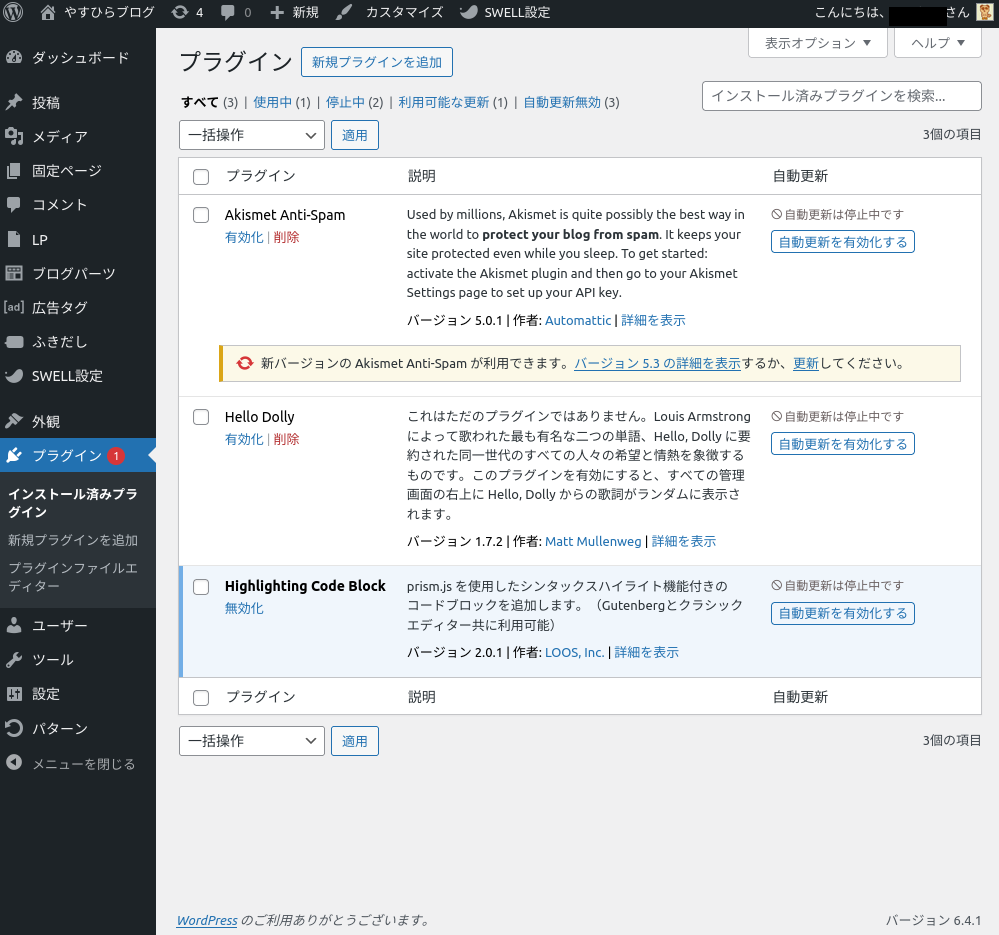
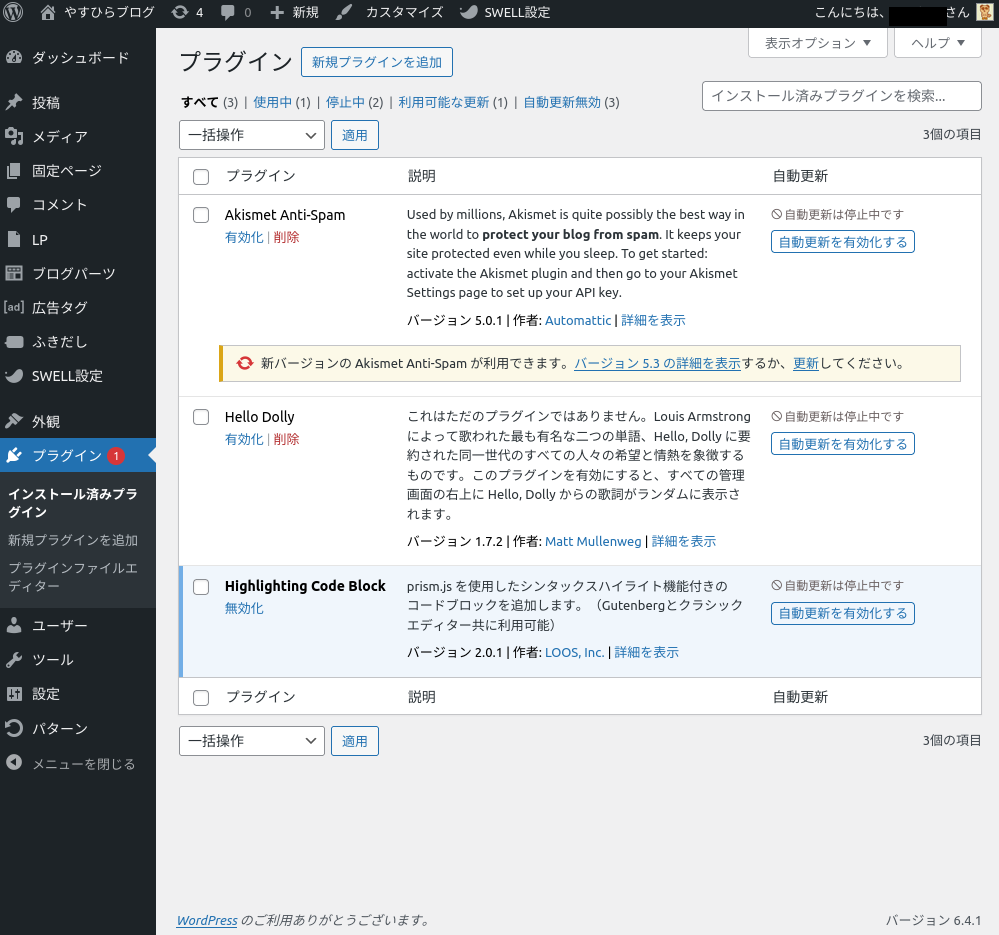
プラグインを検索
プラグインを検索します。
ブラウザ画面
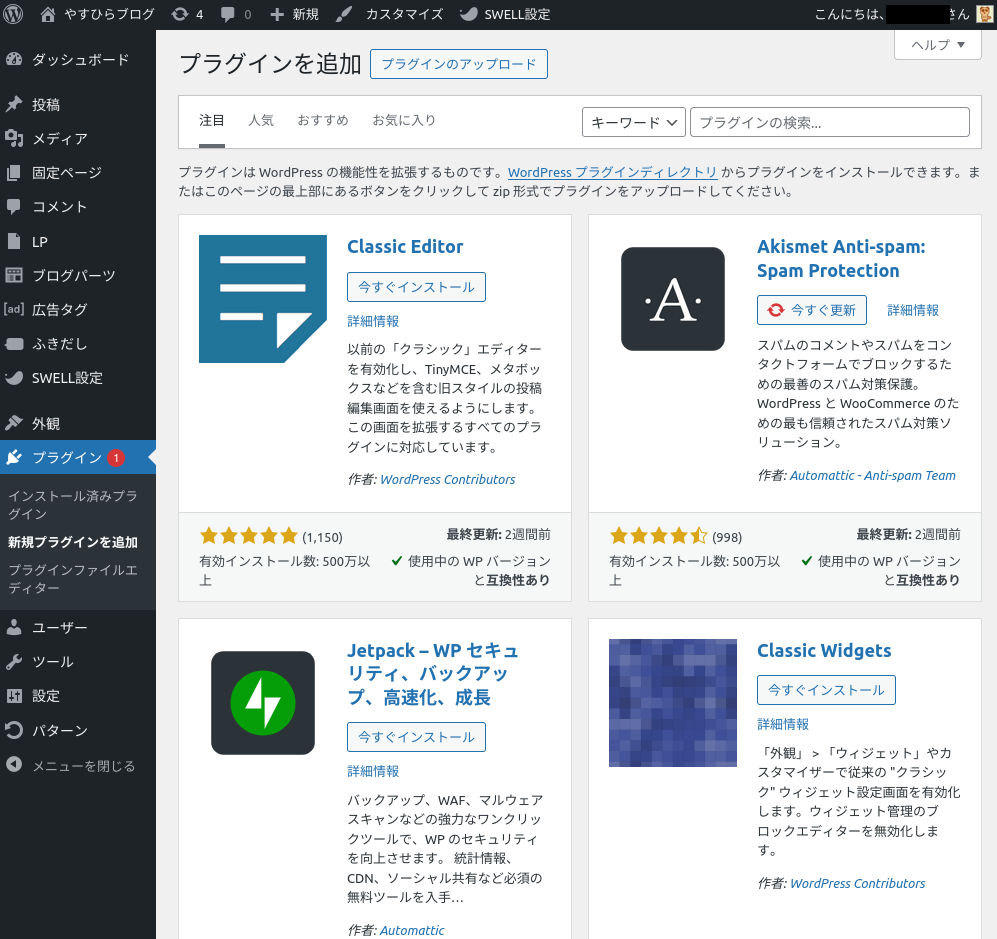
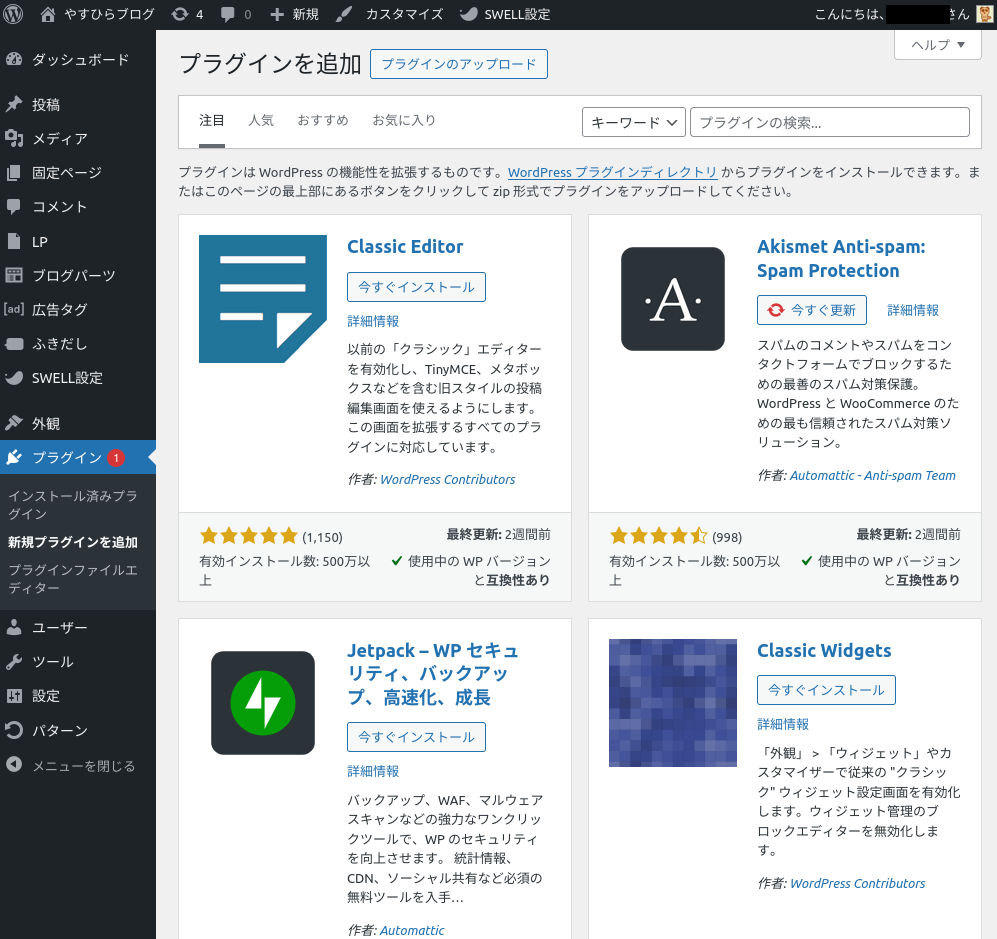
プラグインをインストール
プラグインをインストールします。
ブラウザ画面
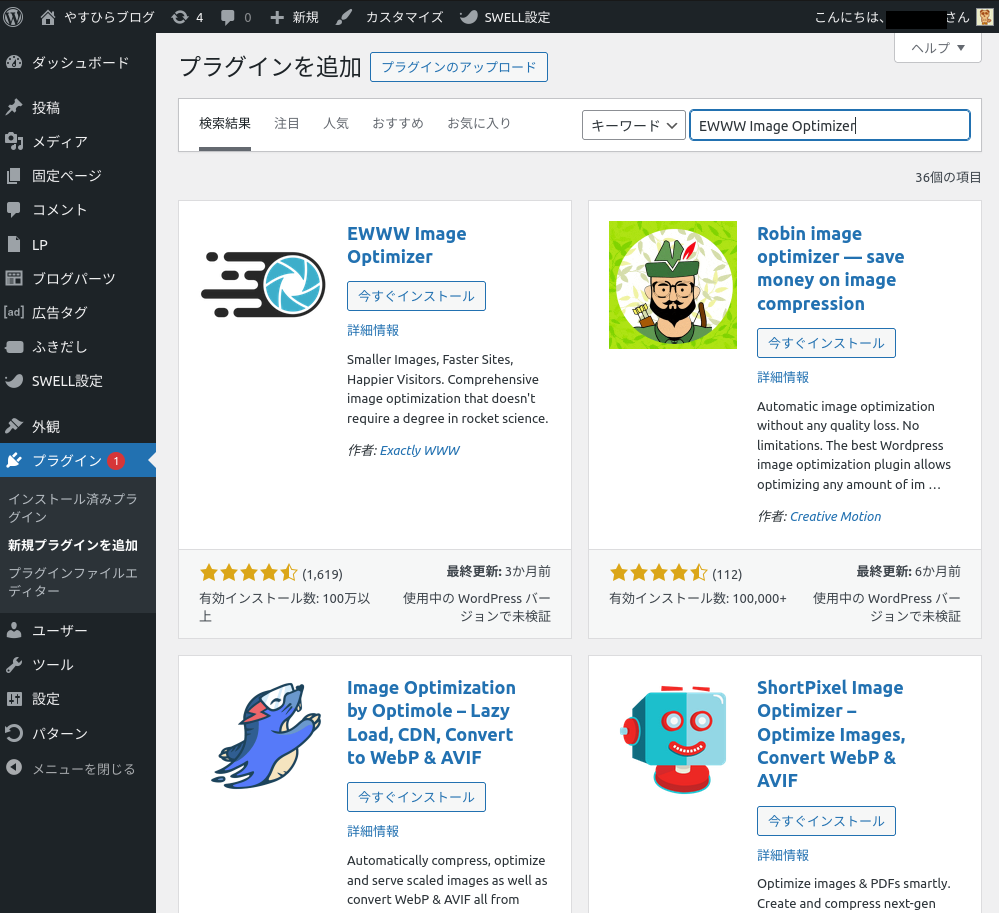
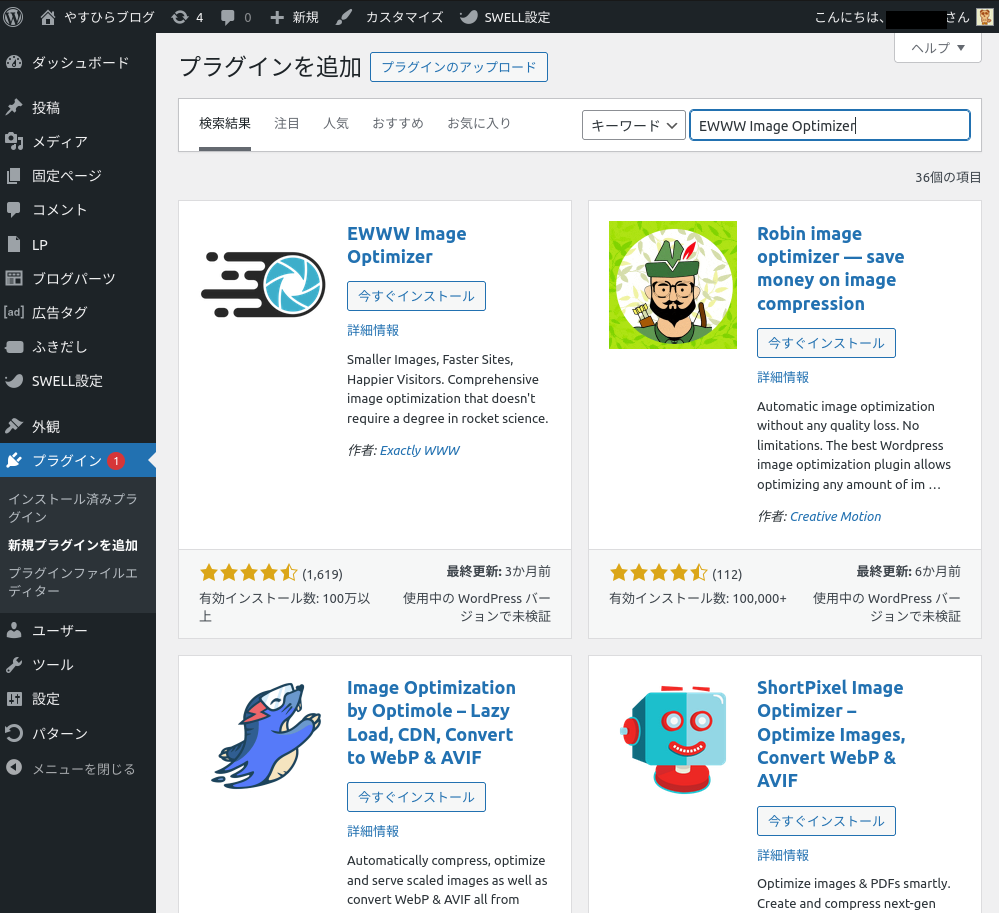
プラグインを有効化
プラグインを有効化します。
ブラウザ画面
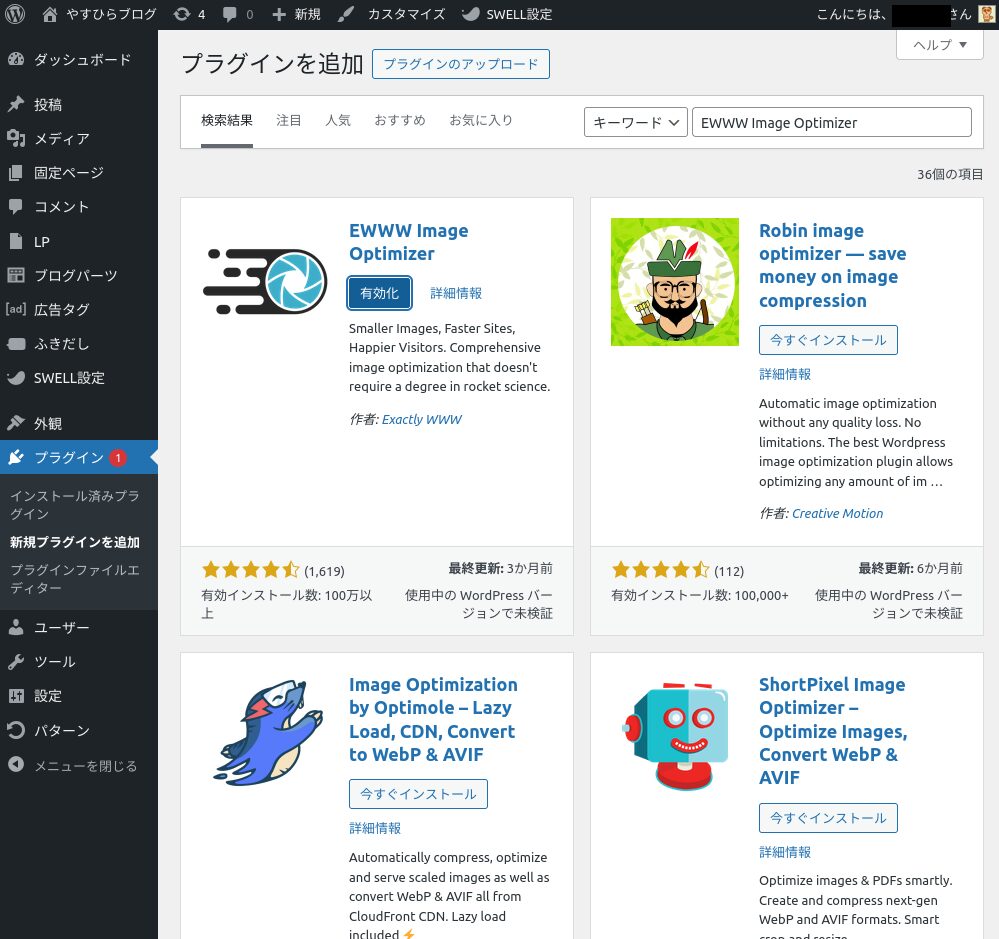
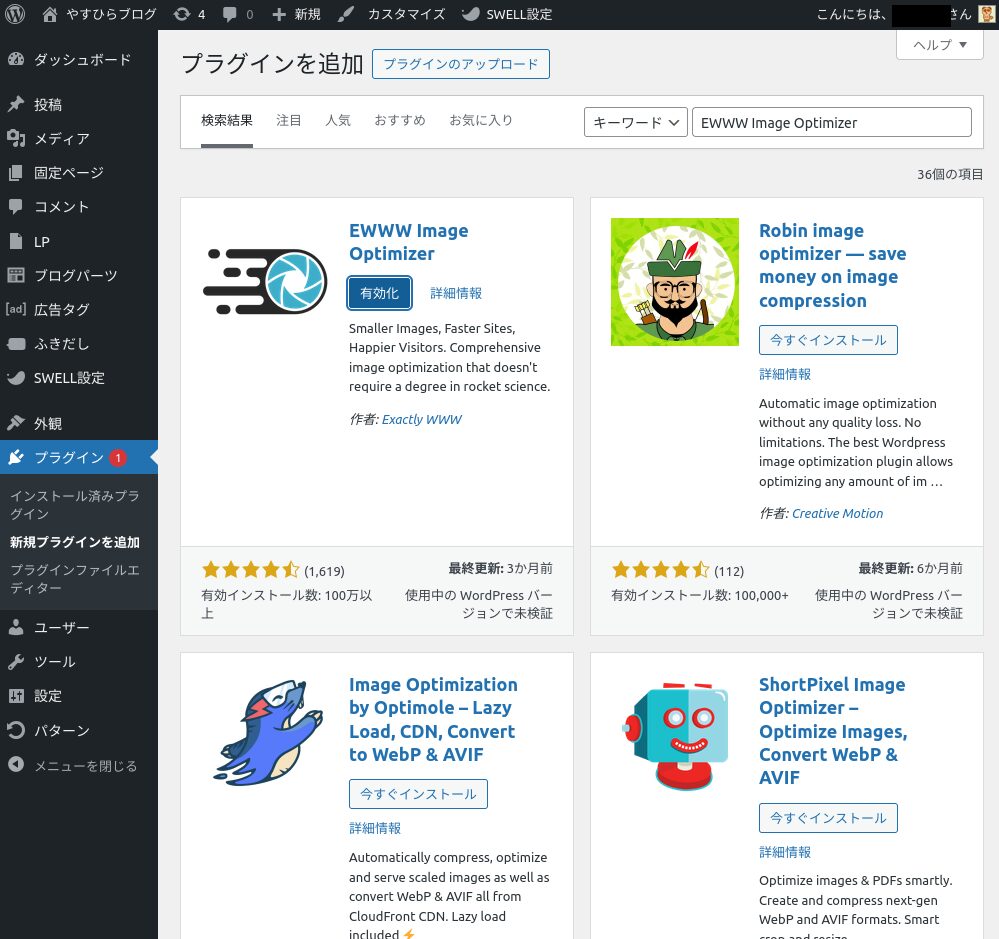
プラグインを確認
プラグインを確認します。
ブラウザ画面
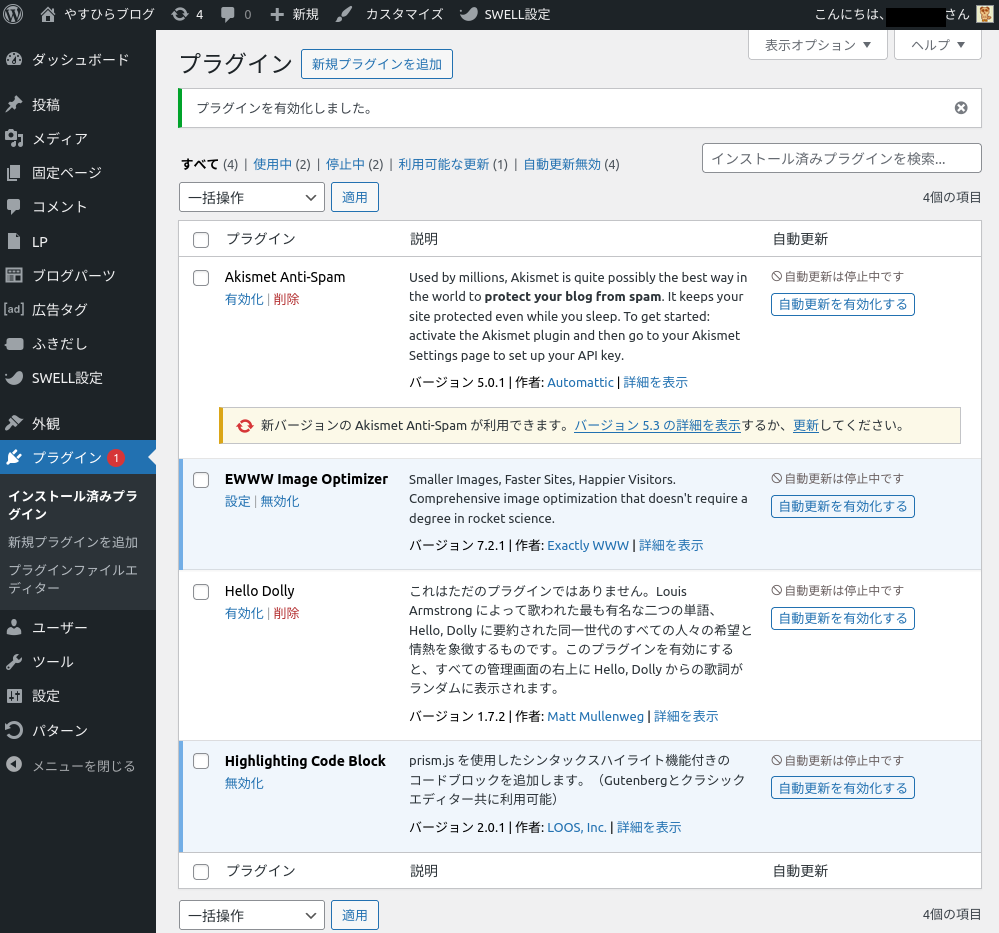
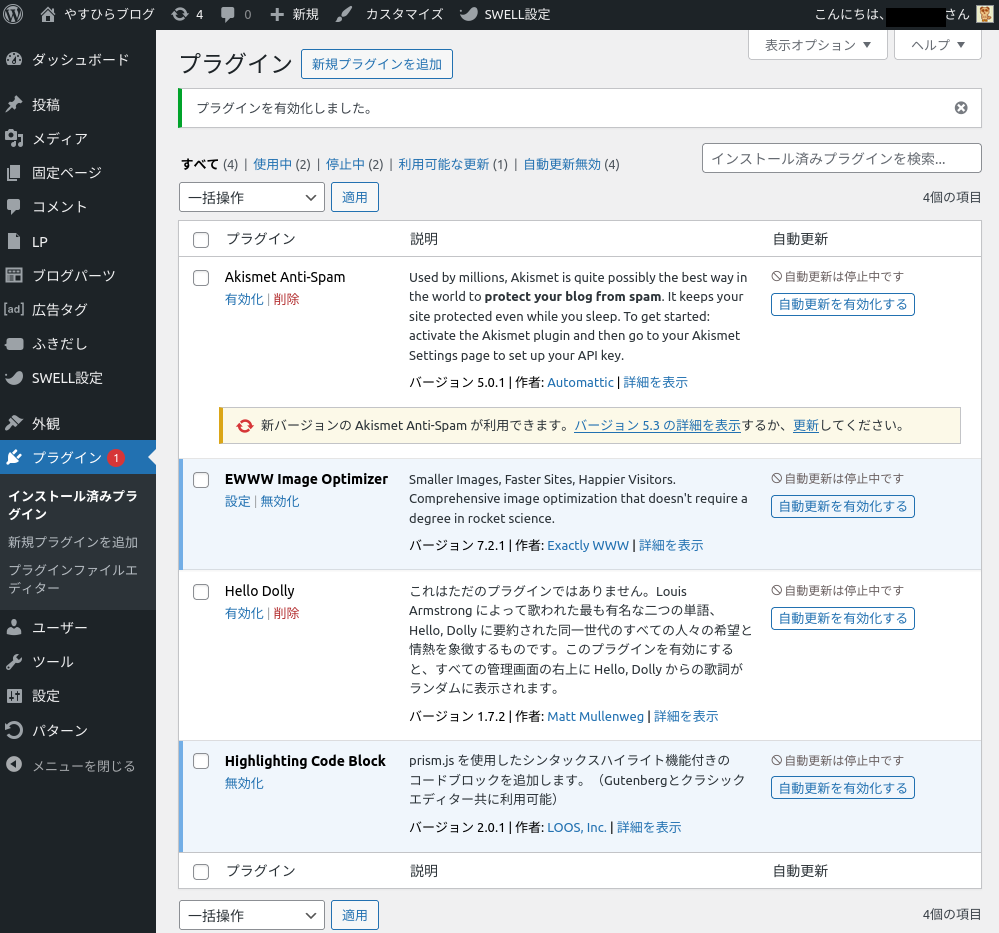
EWWW Image Optimizerの設定
EWWW Image Optimizerの設定方法を紹介します。
プラグインを設定
プラグインを設定します。
ブラウザ画面
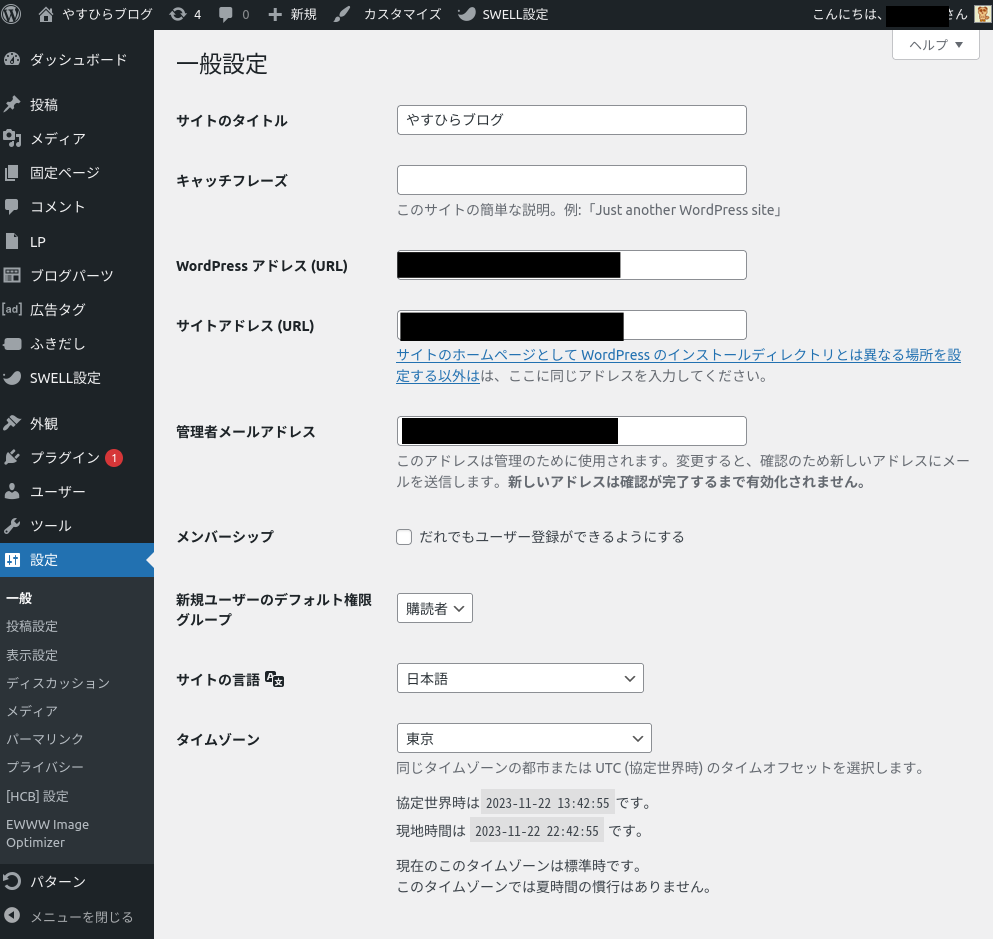
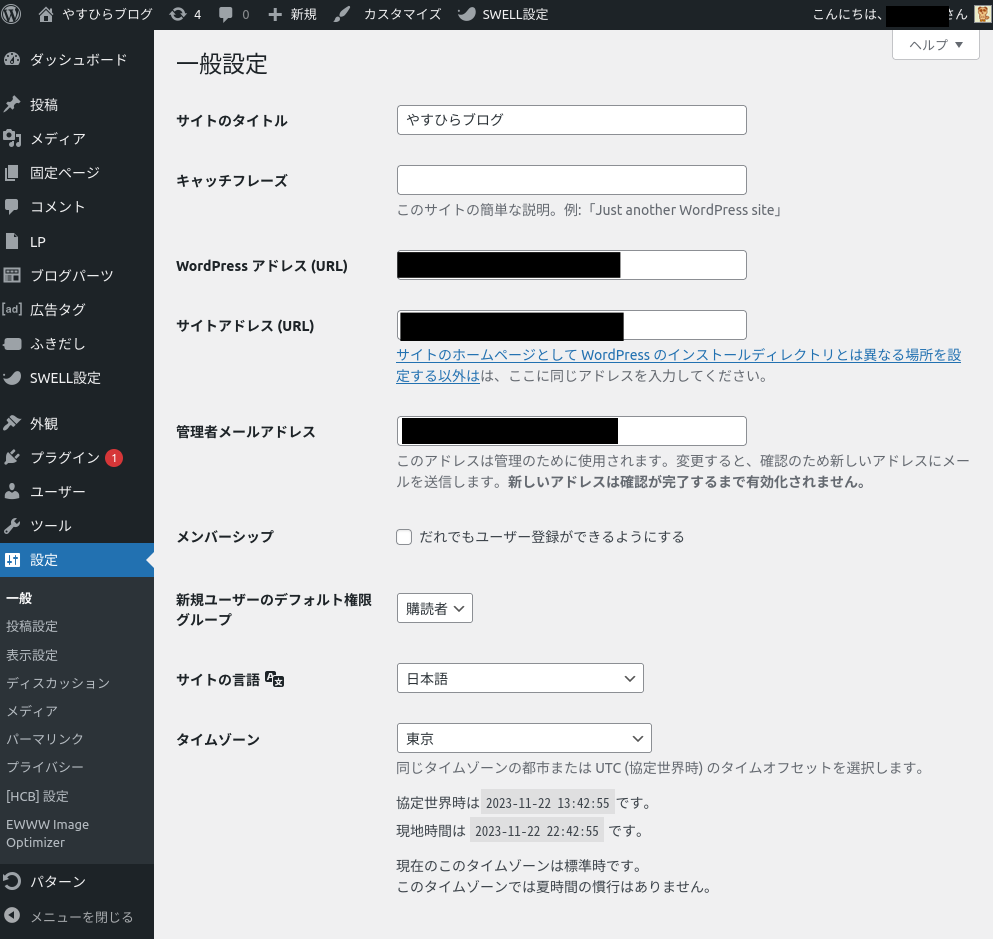
プラグイン設定を開始
プラグイン設定を開始します。
ブラウザ画面
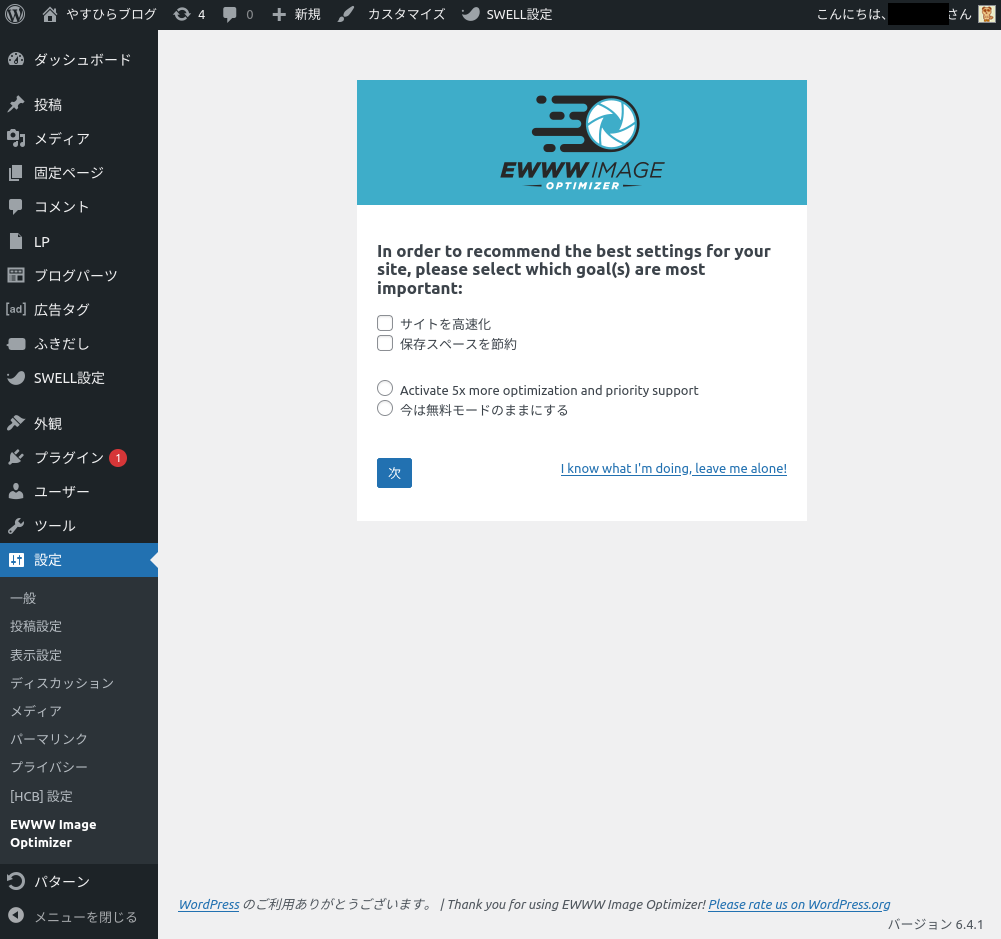
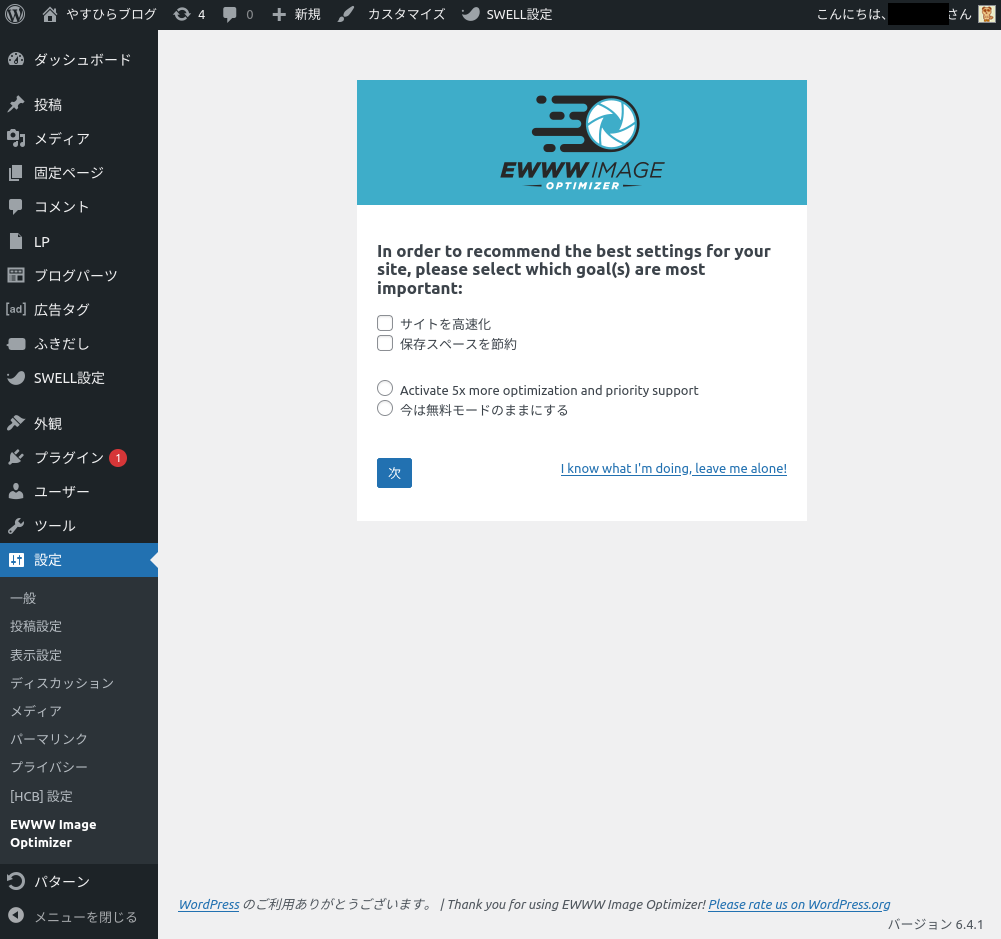
モードを設定
モードを設定します。
ブラウザ画面
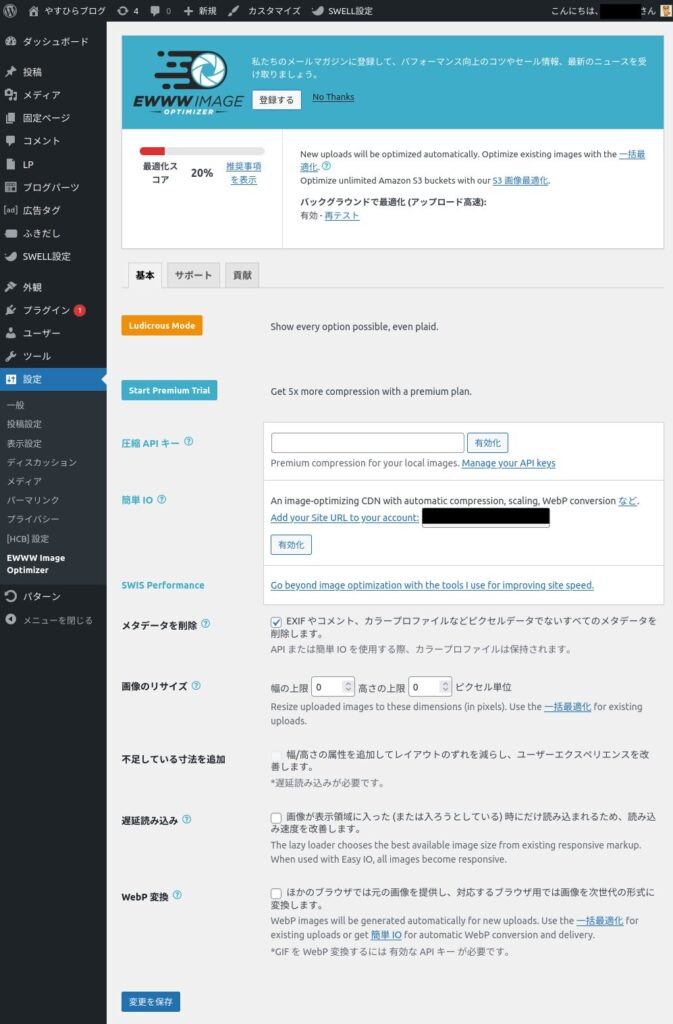
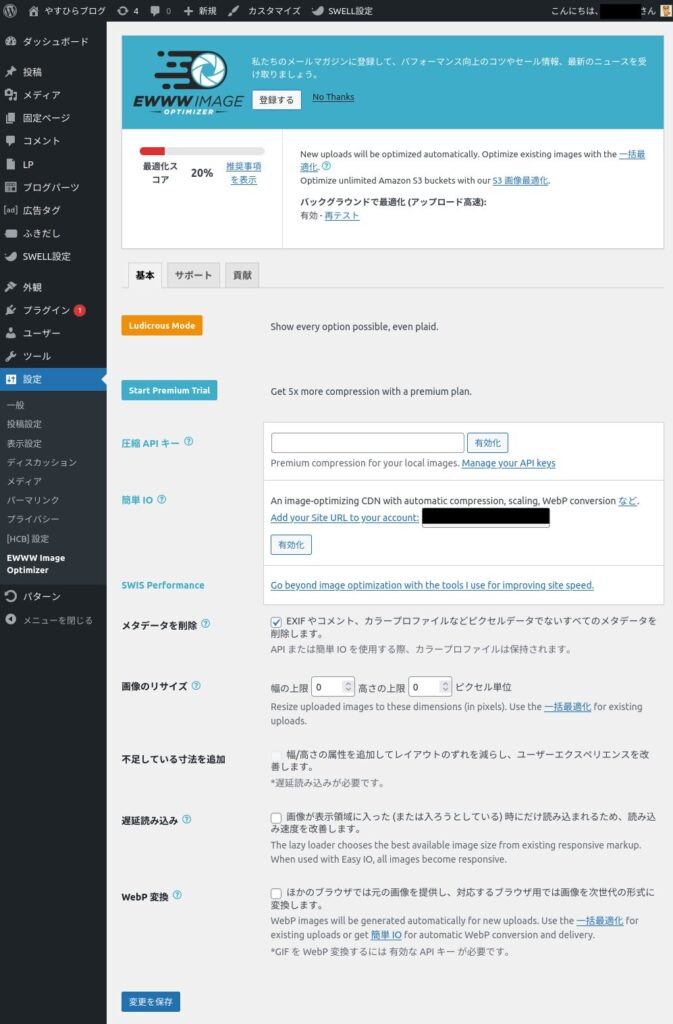
メタデータ削除を設定
メタデータ削除を設定します。
ブラウザ画面
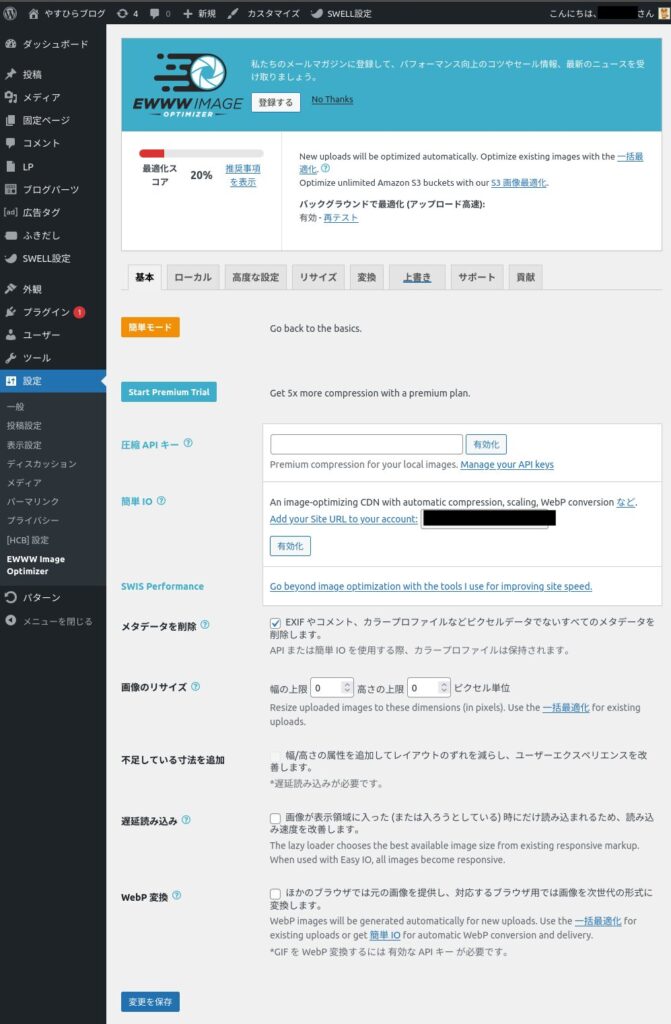
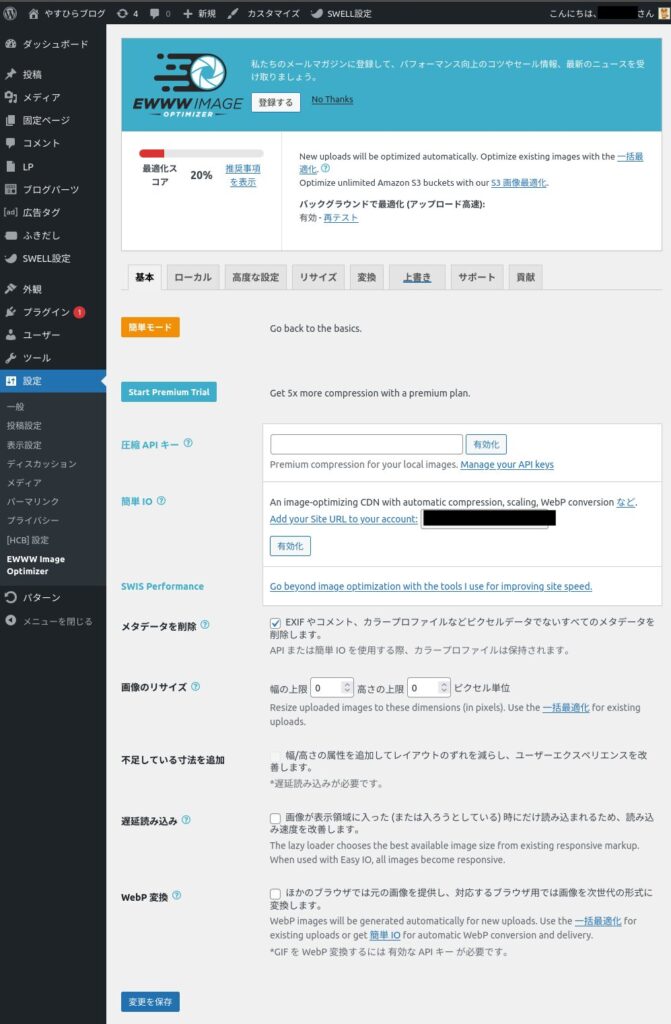
画像ファイルの最適化を設定
画像ファイルの最適化を設定します。
ブラウザ画面
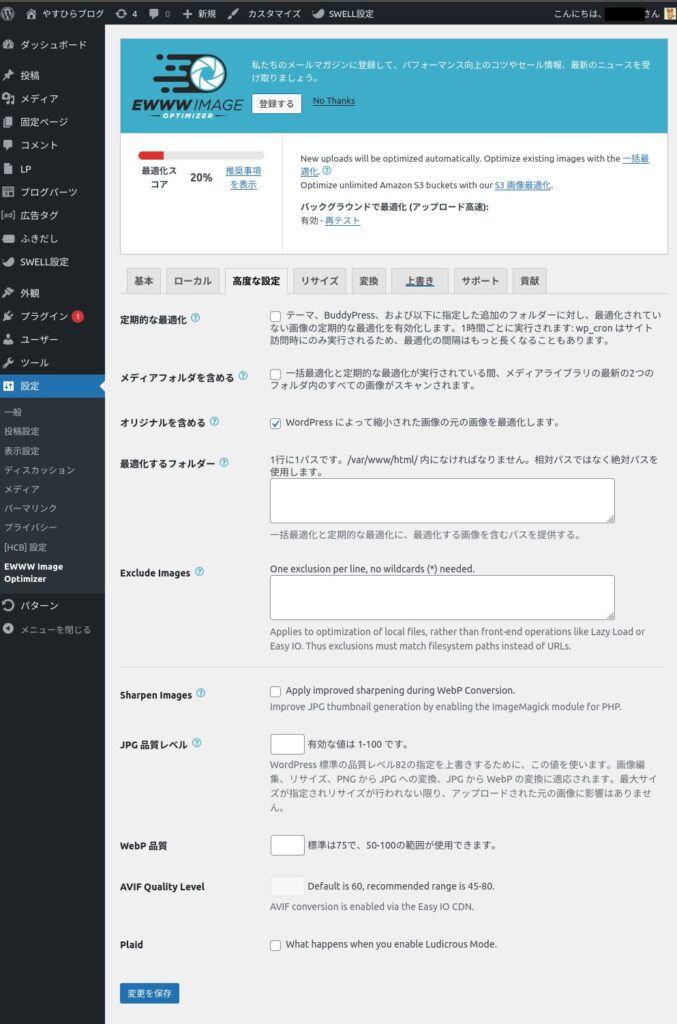
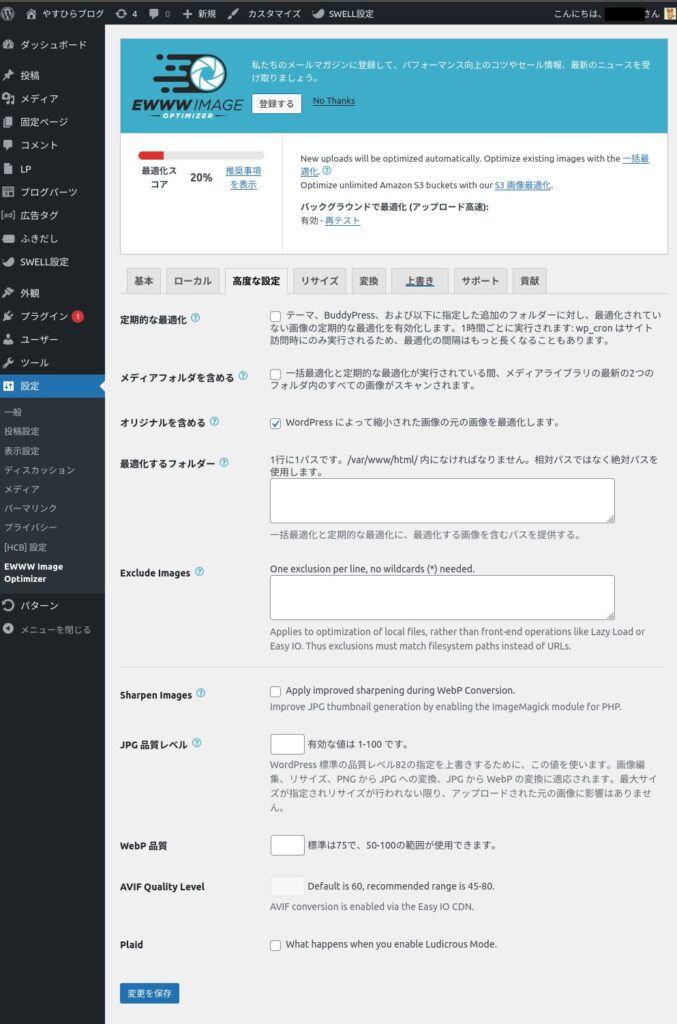
設定の保存
変更した設定を保存します。
ブラウザ画面
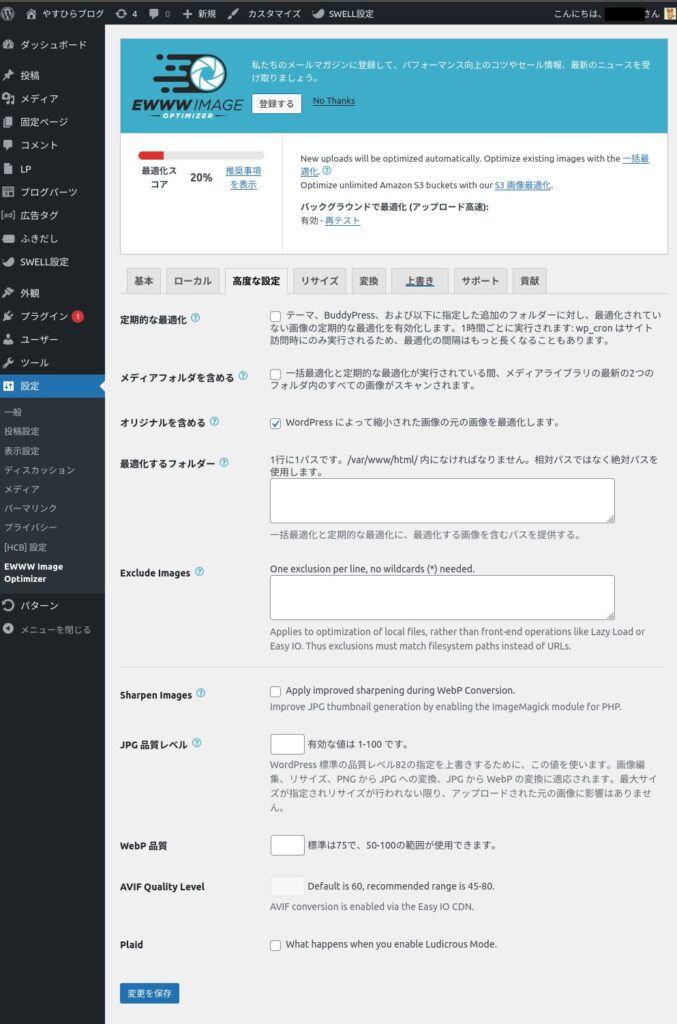
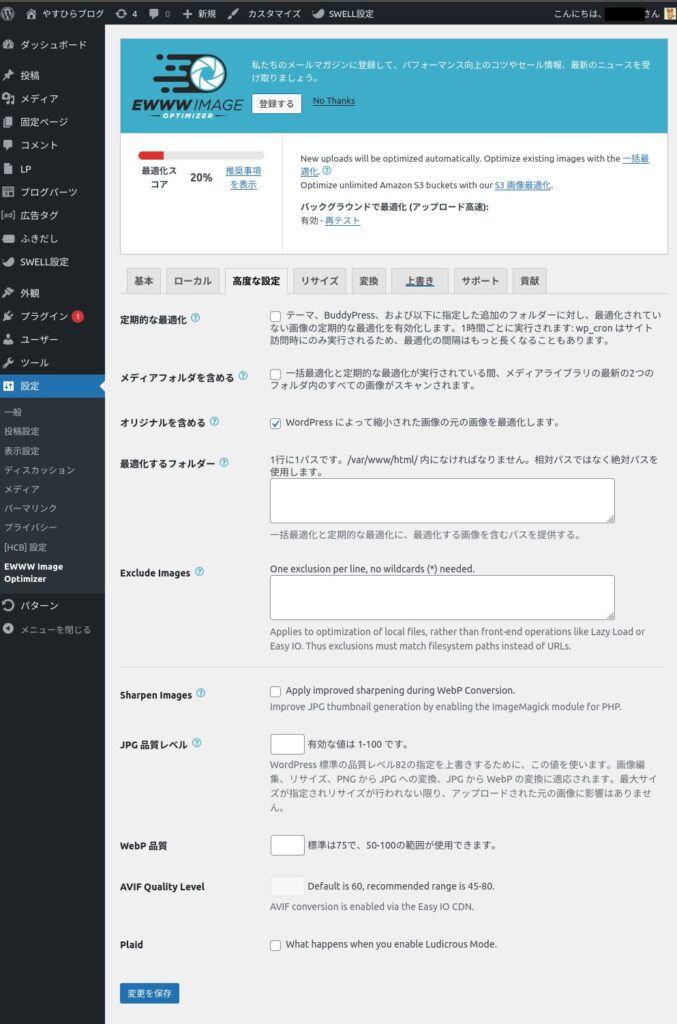
EWWW Image Optimizerの使い方
EWWW Image Optimizerの使い方を紹介します。
画像を一括最適化
画像を一括最適化する手順を紹介します。
メディア画面に遷移
管理画面のメディア画面に遷移します。
ブラウザ画面
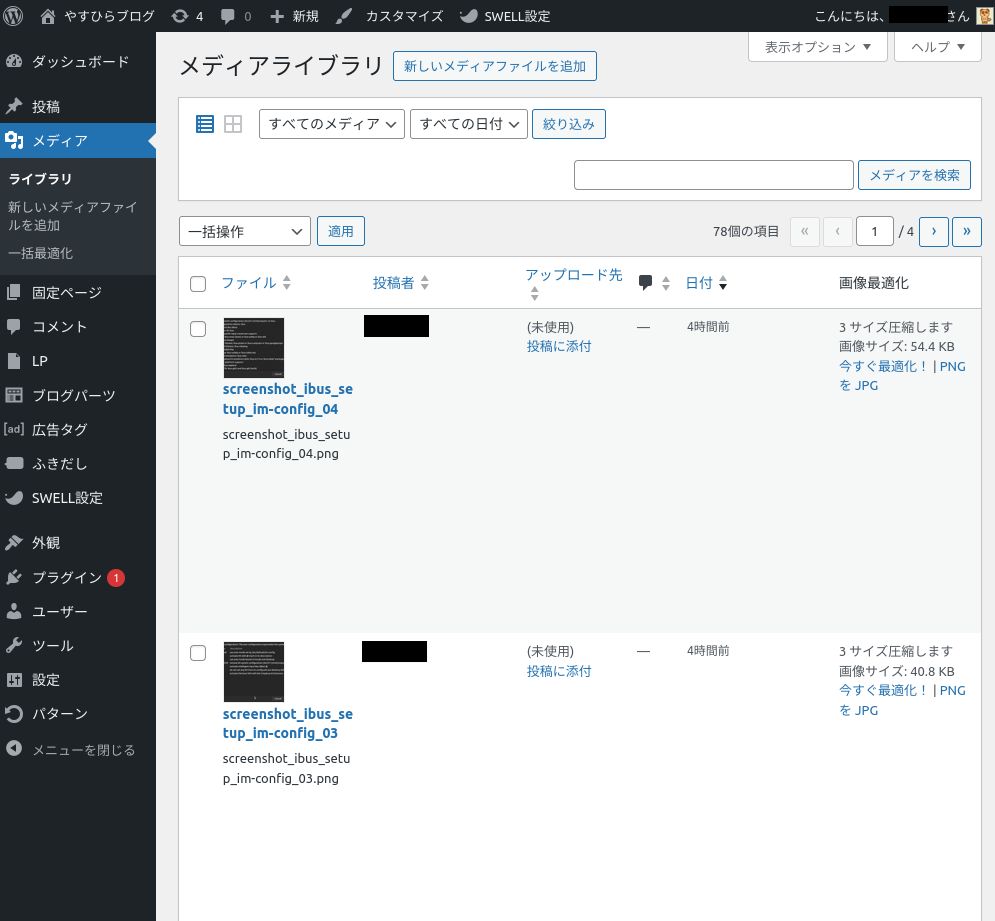
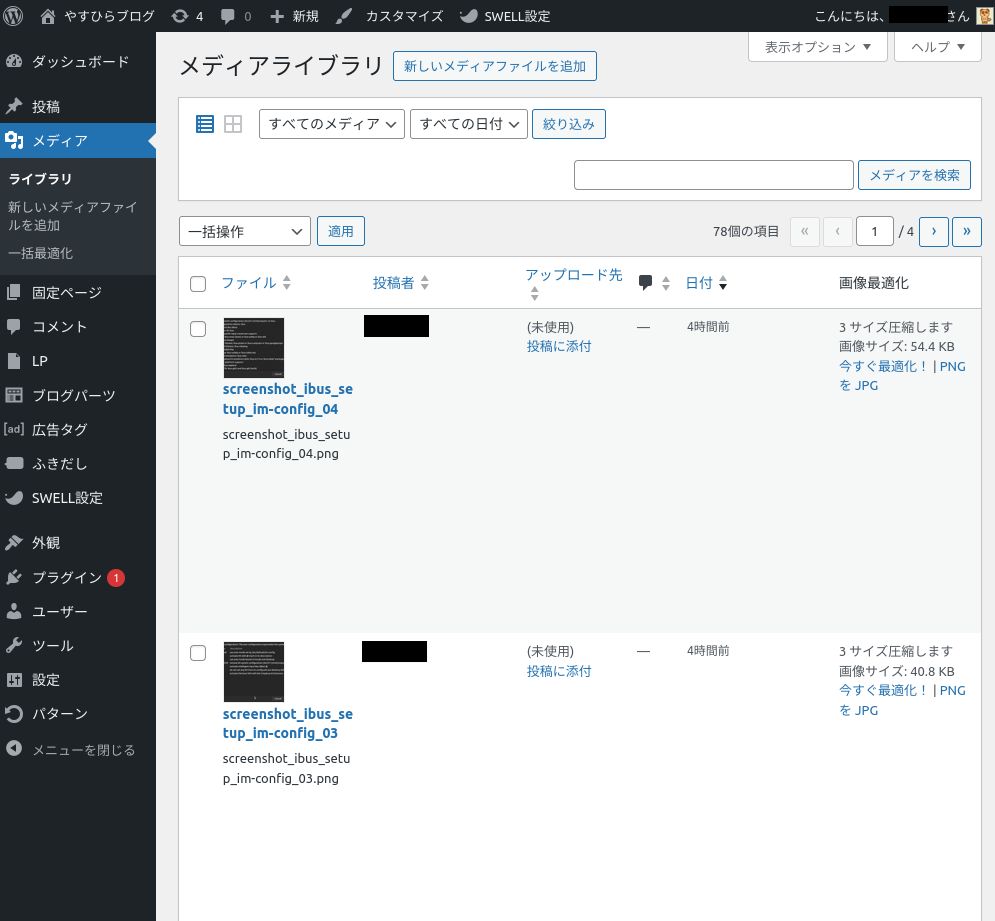
画像をスキャン
画像をスキャンします。
ブラウザ画面
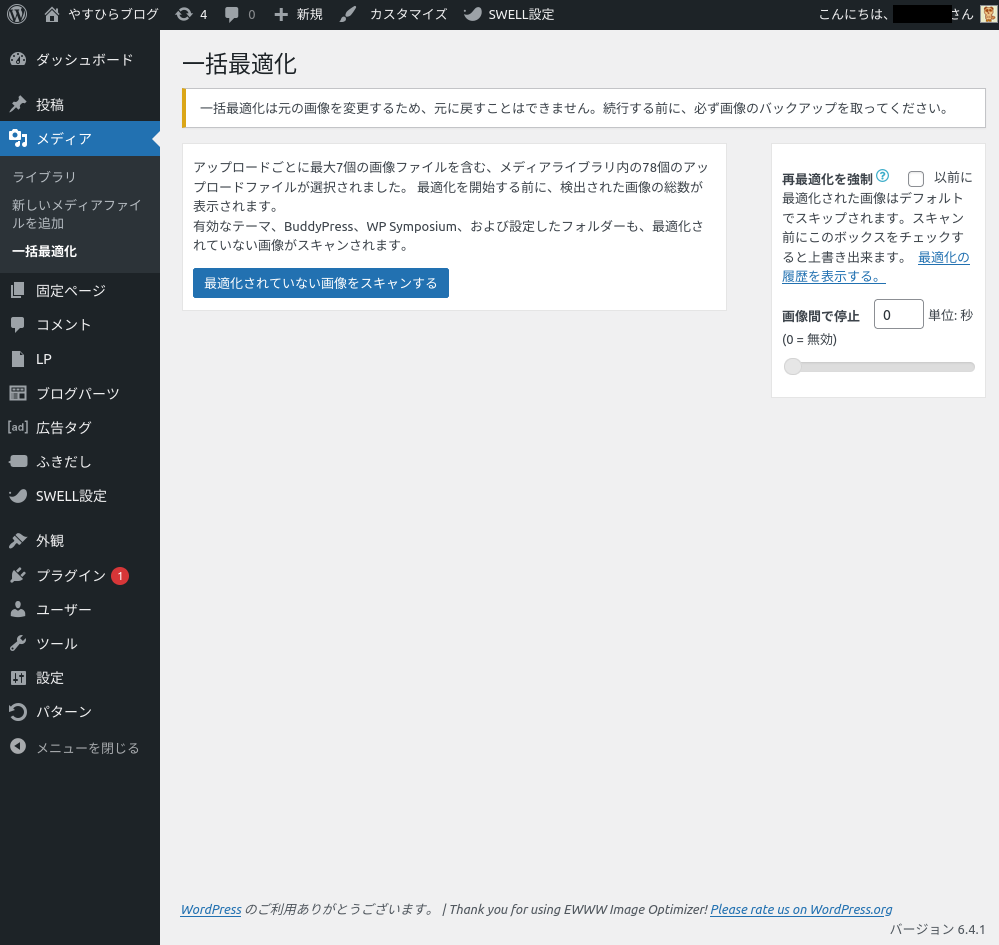
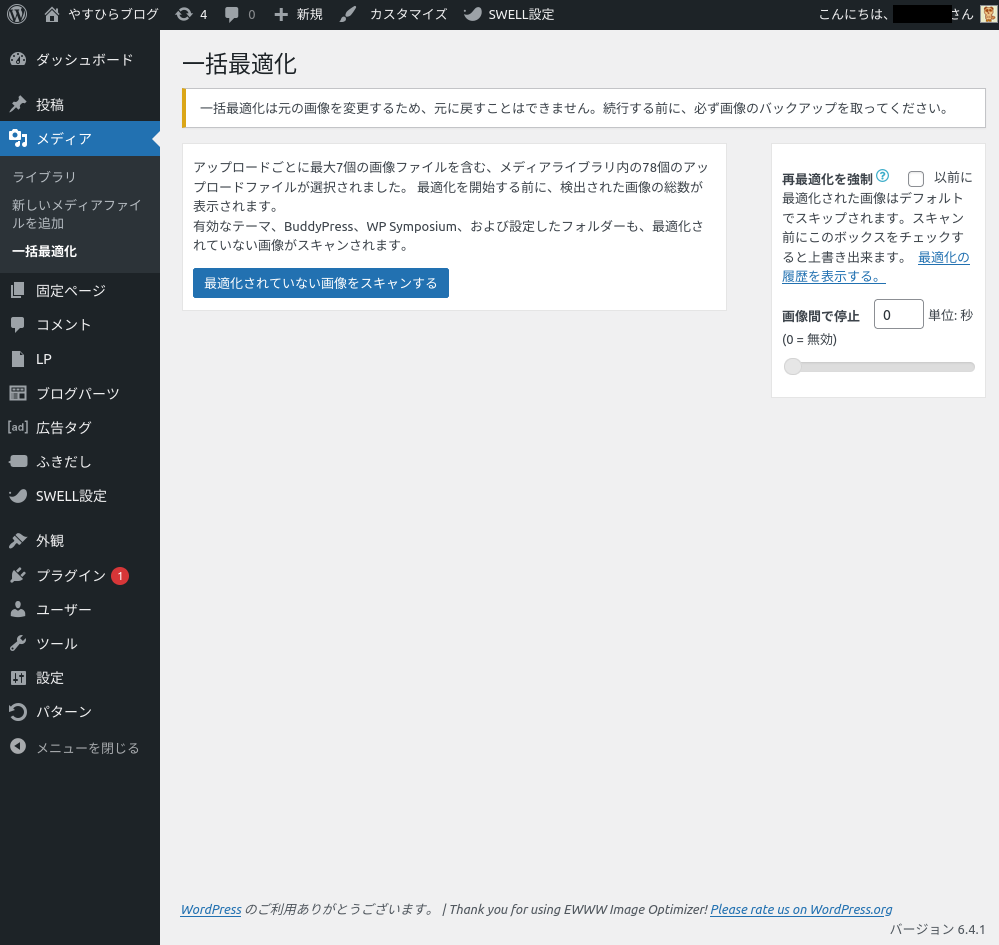
画像を最適化
画像を最適化します。
ブラウザ画面
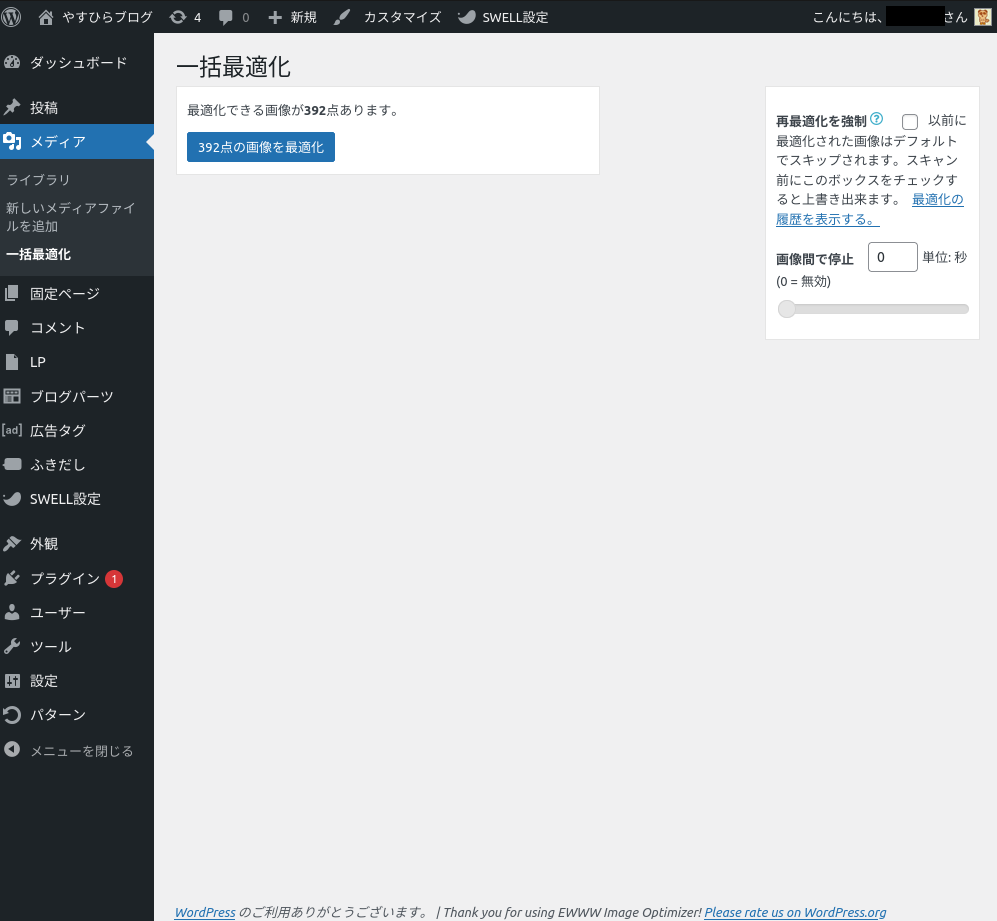
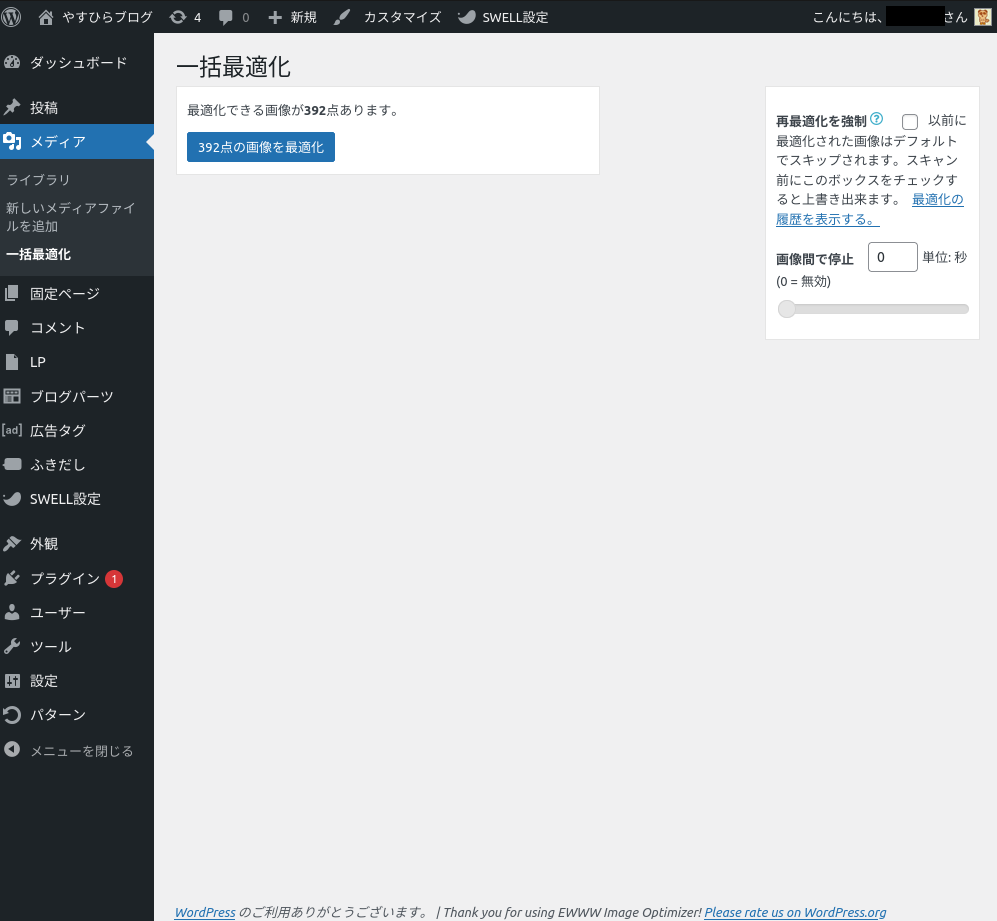
画像最適化の進捗を確認
画像最適化の進捗を確認します。
ブラウザ画面
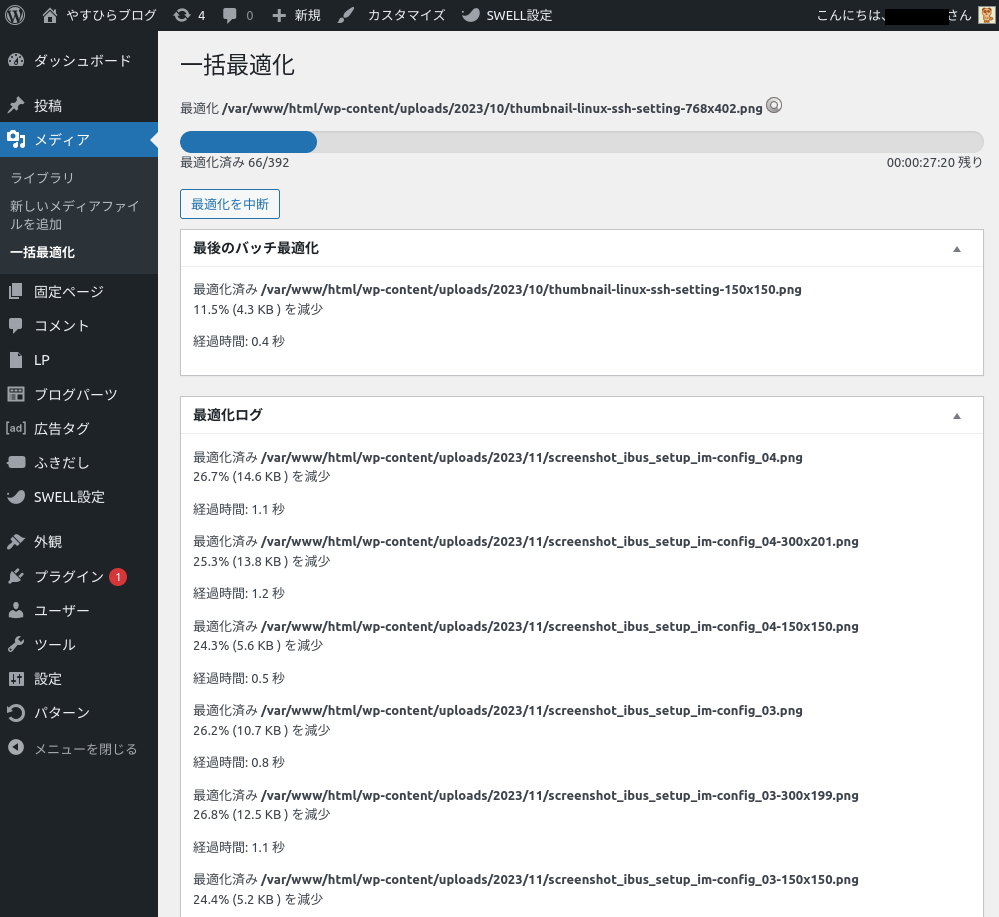
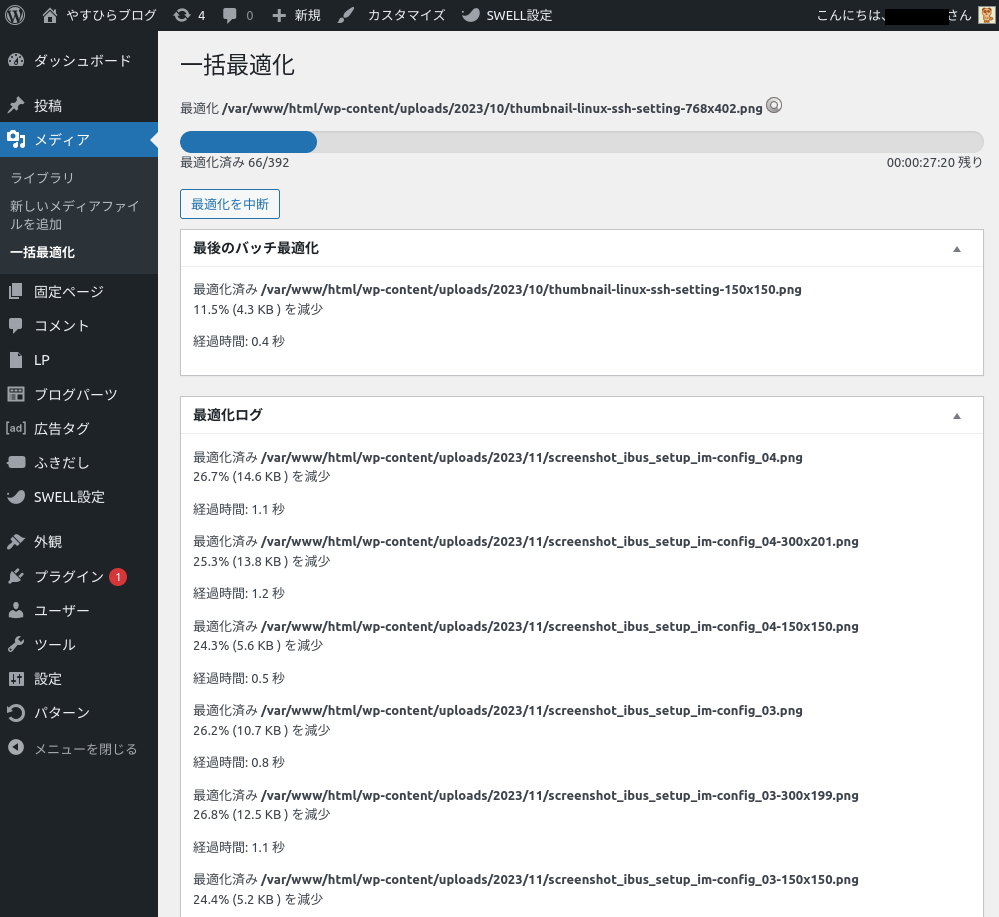
画像最適化の完了を確認
画像最適化の完了を確認します。
ブラウザ画面
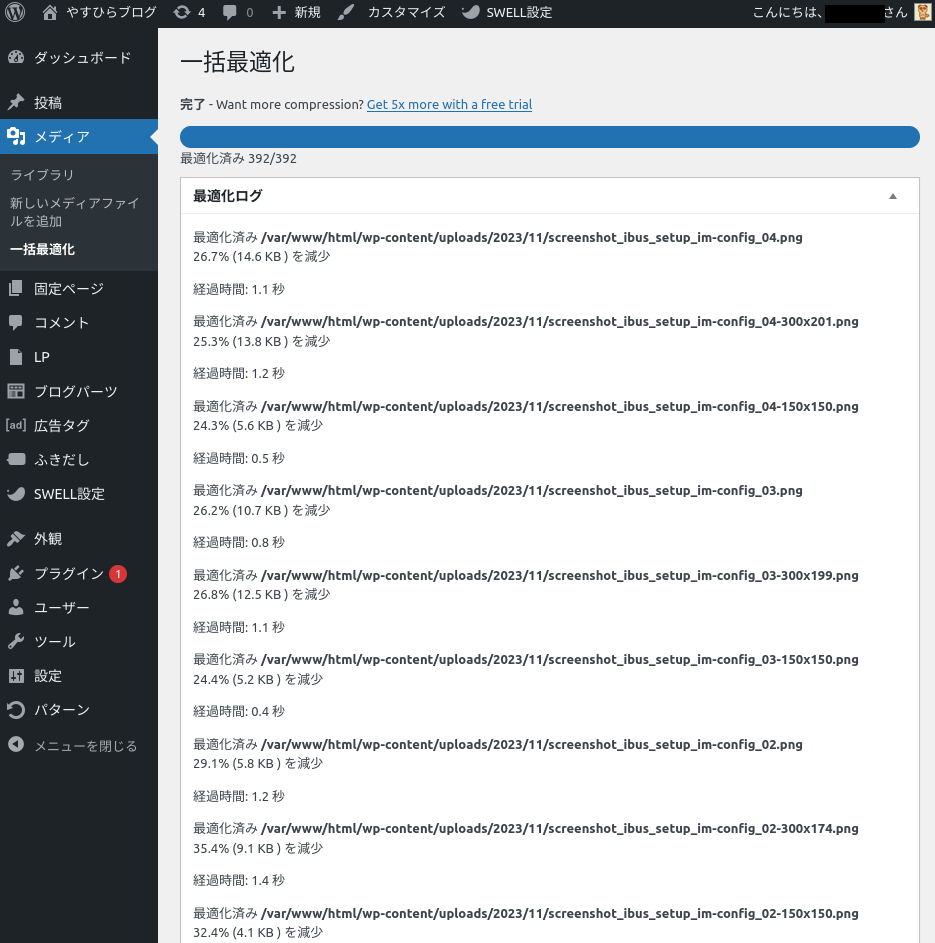
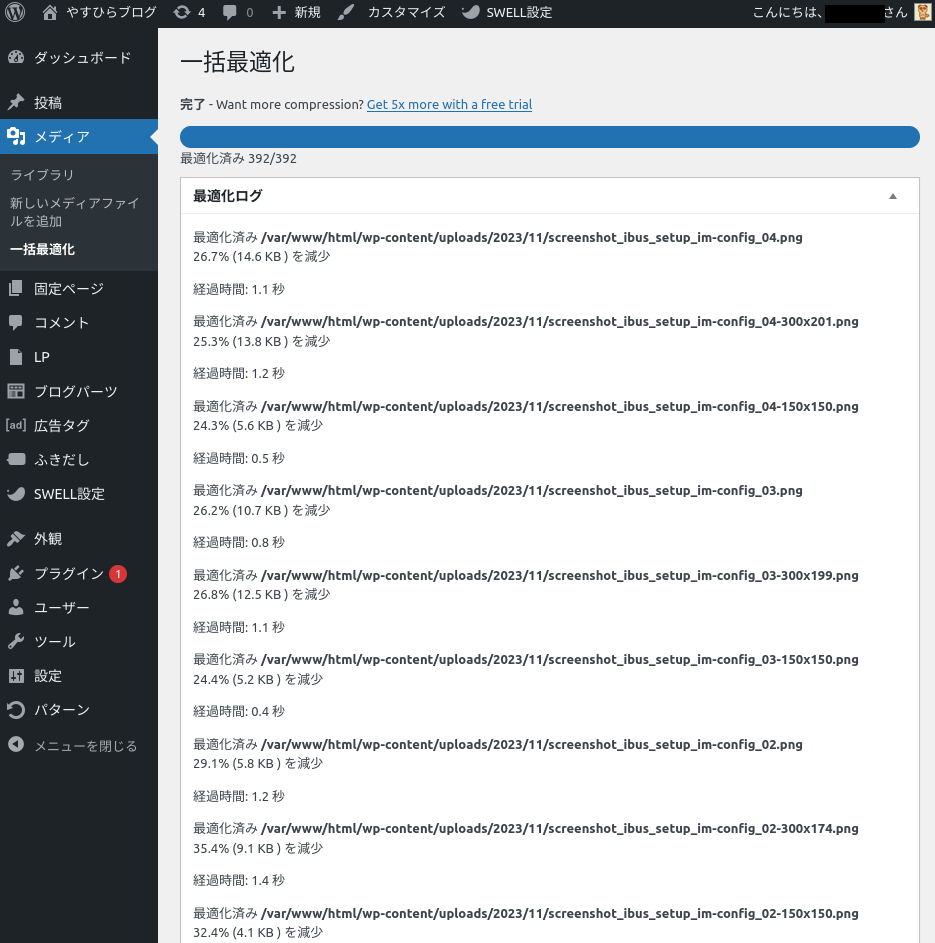
まとめ
EWWW Image Optimizerの概要と使い方を紹介しました。
- 画像を最適化できる
- 位置情報等のメタデータを削除できる
EWWW Image Optimizerはブログを運営する場合に有効なプラグインの1つです。
プラグインをインストールして、自分好みにカスタマイズしていきましょう。

